文章详情页
win10鼠标没反应解决方法
浏览:164日期:2023-01-07 15:30:56
我们使用电脑时,最不能够缺少的工具就是鼠标了,但是很多的用户们表示自己的鼠标,在使用时突然失灵了,没有任何的反应,那么win10鼠标没反应怎么办,来一起看看怎么让它有反应吧~
win10鼠标没反应怎么办:方法一:
1、查看USB线是否插好,拔下来重新插就好了。
2、使用安全模式启动。只要鼠标没坏,在安全模式下就能够正常的使用。
3、系统启动后,将鼠标出问题之前下载的可疑软件或者文件,清理删除干净。
4、然后使用驱动软件,重装下鼠标的驱动软件。
5、鼠标的USB接口,其实还是比较容易出问题的,建议仔细检查下。

方法二:
1、首先按下快捷键“win+x”打开菜单,用方向键选择“设备管理器”。
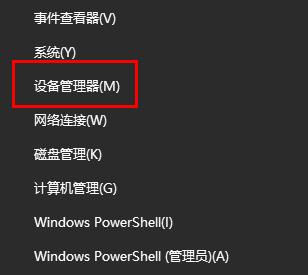
2、进入之后按下“tab键”进行激活,用方向键↓进行选择,到“鼠标和其他指针设备”,
在按下方向键→,回车即可打开菜单。
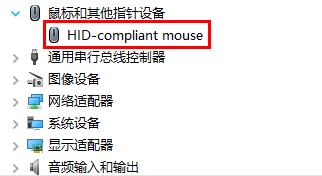
3、打开之后可以看到“驱动程序”是被禁用的,按下回车将其启用即可。
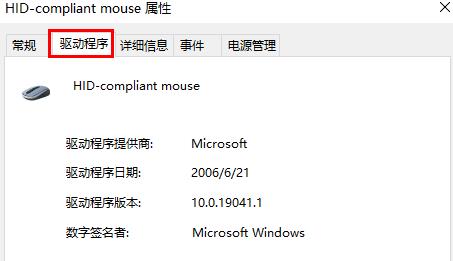
以上就是win10鼠标没反应解决方法的全部内容,望能这篇win10鼠标没反应解决方法可以帮助您解决问题,能够解决大家的实际问题是好吧啦网一直努力的方向和目标。
相关文章:
排行榜

 网公网安备
网公网安备